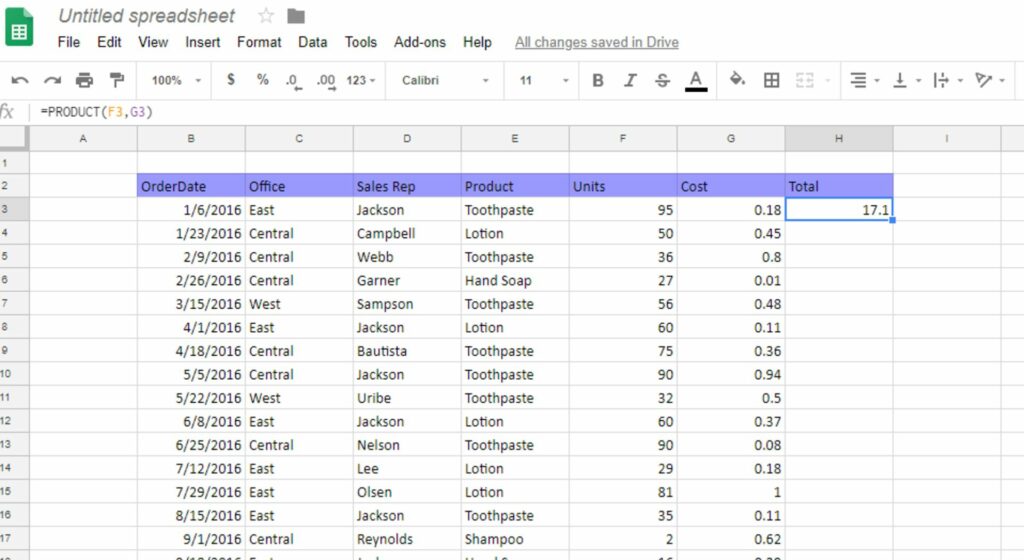Comment utiliser les fonctions dans Google Sheets
Google Sheets est un puissant tableur qui peut effectuer des calculs complexes sur les données que vous saisissez dans chaque cellule. L’application utilise des formules et des fonctions pour accomplir ces tâches, vous n’avez donc pas à le faire. Une formule est une expression que vous saisissez pour indiquer à Google Sheets comment calculer la valeur d’une cellule. Les fonctions sont des formules prédéfinies que Google Sheets crée pour vous.
Les instructions de cet article concernent Google Sheets.
Pourquoi utiliser des fonctions ?
La différence entre une formule et une fonction est que vous créez une formule pour effectuer un calcul, alors qu’une fonction est une formule prédéfinie trouvée dans Google Sheets. Les fonctionnalités permettent de gagner du temps et de réduire les risques d’erreur.
Par exemple, pour ajouter une ligne de nombres à l’aide d’une formule, saisissez la formule suivante dans une cellule de Google Sheets :
=A1+B1+C1+D1+E1+F1
Saisissez la formule suivante pour ajouter la même ligne de nombres à l’aide de la fonction :
=Somme(A1:F1)
L’utilisation de fonctions est très efficace lorsqu’il s’agit de traiter un grand nombre d’éléments ou des calculs plus complexes.
Syntaxe de la fonction Google Sheets
Chaque fonction a une syntaxe, qui est l’ordre spécifique des éléments requis pour entrer dans la fonction afin d’effectuer le calcul souhaité.
Chaque fonction commence par le nom de la fonction, suivi de paramètres, séparés par des virgules ou deux-points et entre parenthèses. La structure de base d’une fonction est :
Function_Name (paramètre 1, paramètre 2)
Voici un exemple:
Somme(A1, B1)
Comment utiliser les fonctionnalités de Google Sheets
Le moyen le plus rapide et le plus simple d’utiliser une fonction consiste à une fonction menu.
-
Sélectionnez la cellule dans laquelle vous souhaitez afficher le résultat du calcul.
-
Dans la barre d’outils, sélectionnez une fonction, puis choisissez une fonction. Il existe cinq fonctions de base et des sous-menus contenant toutes les fonctions possibles. Les cinq fonctions de base sont :
- et: ajouter une valeur à une plage de cellules
- Moyen: Calcule la moyenne des valeurs dans une plage de cellules.
- compte: Fournit le nombre de valeurs dans la plage de cellules.
- maximum: Fournit la valeur maximale dans une plage de cellules.
- le minimum: Fournit la valeur minimale dans une plage de cellules.
-
Sélectionnez les cellules à inclure dans la plage.
Pour sélectionner une seule cellule au lieu de cellules contiguës, appuyez et maintenez Ctrl et faire un choix.Pour sélectionner une plage de cellules contiguës, appuyez et maintenez transférerpuis sélectionnez les première et dernière cellules de la plage.
-
selon Entrer.
-
Le résultat apparaît dans la cellule sélectionnée.
Comment utiliser les complications dans Google Sheets
Google Sheets comprend des dizaines de fonctions pour effectuer diverses tâches. Par exemple, calculer le nombre de jours ou de jours ouvrables (du lundi au vendredi) entre deux dates.
Pour trouver la bonne fonction, reportez-vous à la liste complète des fonctions de Google Sheets.Pour affiner les options, allez à filtre Champs et nouvelles Entrer Vérifiez vos options.Par exemple, pour trouver une fonction qui calcule le nombre de jours, entrez ciel comme terme de recherche. Les fonctions DAYS et NETWORKDAYS sont deux résultats possibles.
Sinon, accédez à la barre d’outils Google Sheets, sélectionnez une fonctionpuis sélectionnez le sous-menu en bas de la liste.
Certaines fonctions nécessitent que les données soient saisies d’une manière spécifique. Ce qui suit utilise la fonction NB.JOURS.OUVRES comme exemple pour illustrer comment procéder.
-
Sélectionnez la cellule pour afficher le nombre de jours ouvrés entre deux dates.
-
Entrer = Journée Internet.
Pour utiliser cette fonctionnalité, vous pouvez commencer avec une feuille de calcul vierge.
-
Deux options s’affichent : NB.JOURS.OUVRES et NB.JOURS.OUVRES.INTL.choisir Journée Internet.
-
Affiche le format correct pour la saisie des fonctions.pour l’afficher, puis sélectionnez X arrêter.
-
Entrez les dates de début et de fin de la plage de dates en utilisant le même format que la formule. Portez une attention particulière à l’emplacement des signes de ponctuation.
-
selon Entrer.
-
Le nombre de jours ouvrés s’affiche dans la cellule sélectionnée.
Comment utiliser les fonctions avec du texte dans Google Sheets
La fonctionnalité Google Sheets aide également avec le texte. Par exemple, la fonction GOOGLETTRANSLATE traduit le texte sélectionné de la langue source vers une autre langue spécifiée.
Voici comment utiliser les mots espagnols Bonjour par exemple:
-
Sélectionnez la cellule dans laquelle vous souhaitez afficher le texte traduit.
-
Entrer = Google Traduction(« Bonjour »)
-
selon Entrer.
-
La traduction apparaît dans la cellule sélectionnée.
Merci de nous en informer!
Dites-nous pourquoi !
D’autres détails ne sont pas assez difficiles à comprendre